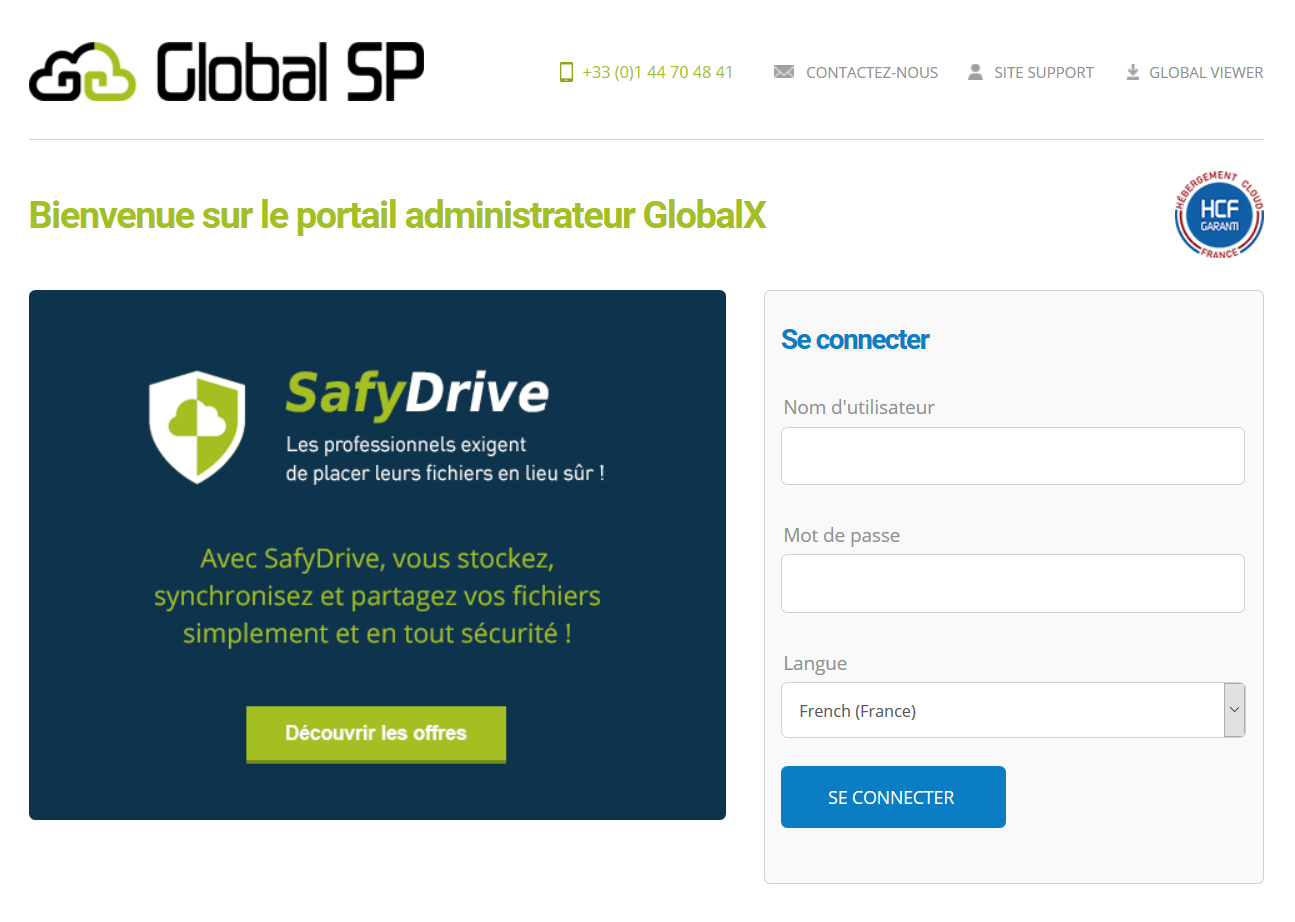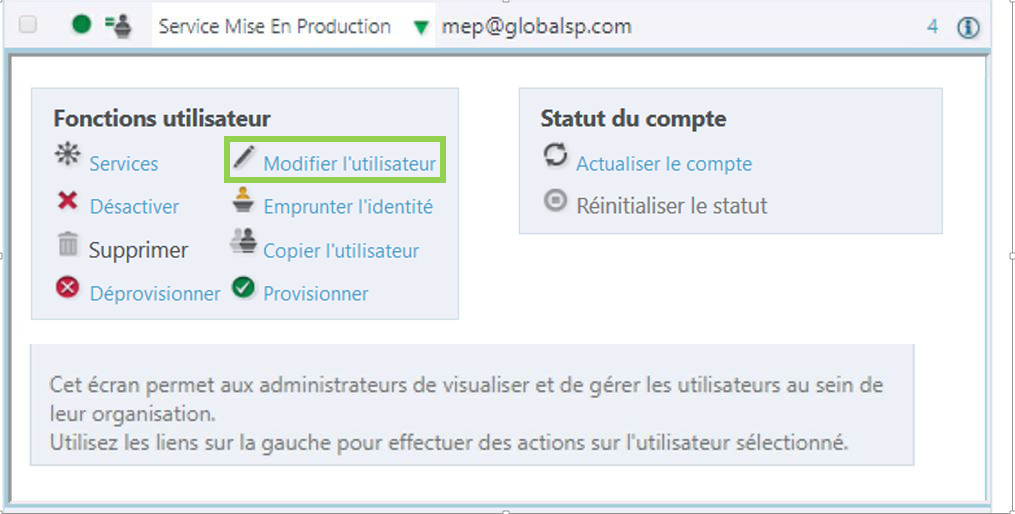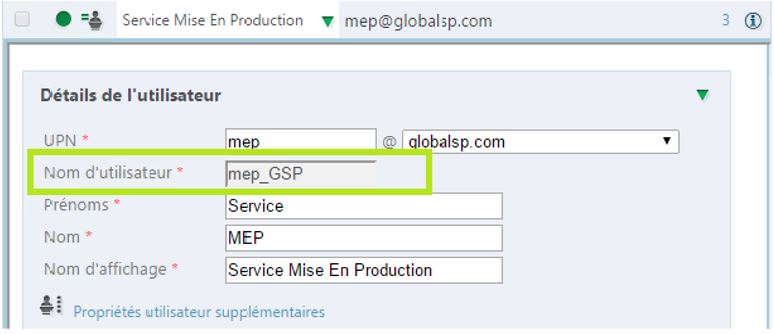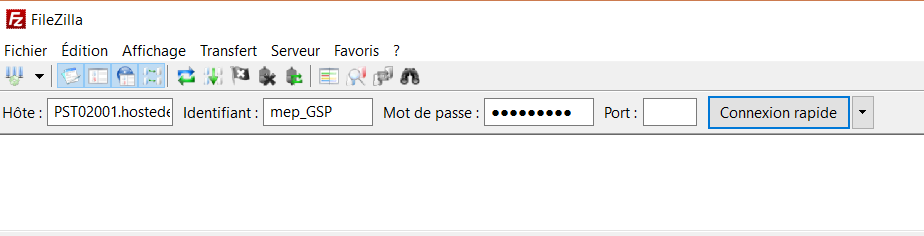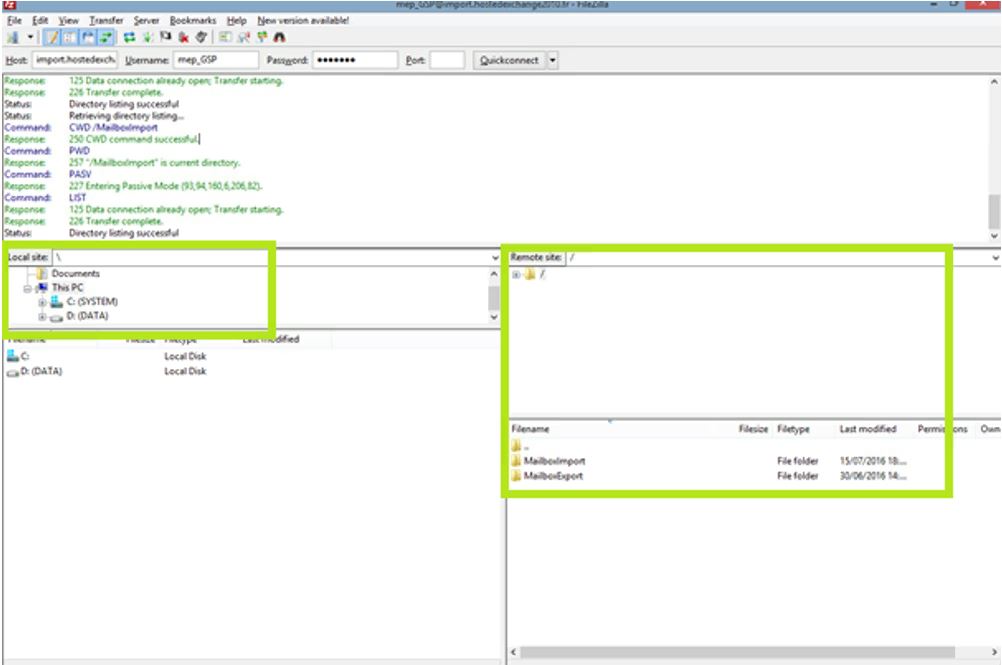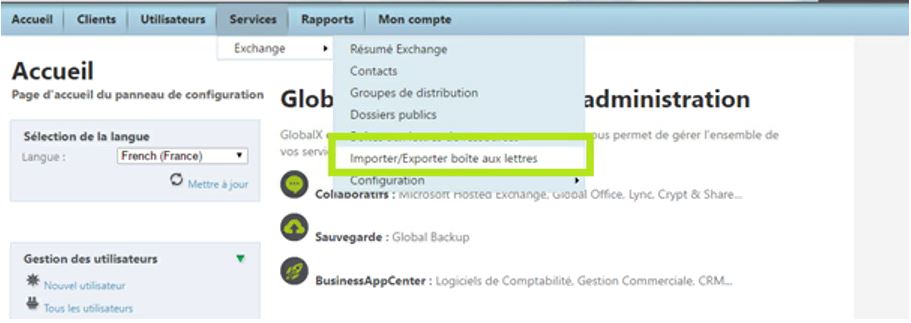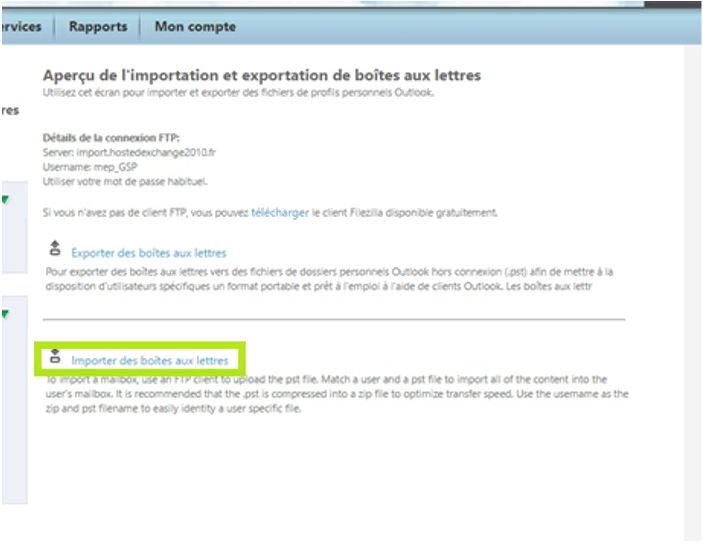Connectez-vous à votre interface Global X en renseignant l’identifiant fourni à la création de votre compte et votre mot de passe. Pour accéder au portail administrateur Global X : https://admin.cloudforyou.fr
Avant d’importer un fichier PST, vous devez le renommer avec le nom de l’utilisateur de la boîte mail.
Vous trouverez cette information en cliquant sur l’onglet « Utilisateurs », puis sur « Utilisateurs » :
Vous accédez à la liste des utilisateurs. Cliquez sur le compte de l’utilisateur souhaité puis cliquez sur « Modifier l’utilisateur » :
Renommez votre fichier PST avec le nom inscrit dans le champ “Nom d’utilisateur”. Dans notre exemple, nous allons renommer notre fichier PST “mep_GSP.pst” :
Pour importer le fichier PST, vous devez utiliser un client FTP.
Dans notre exemple, nous utiliserons FileZilla, que vous pouvez télécharger ici : http://filezilla.fr/telechargements/
Pour vous connecter au FTP via FileZilla, vous devez récupérer les informations de connexion disponibles dans votre compte Global X. Pour cela, dans l’interface Global X, cliquez sur l’onglet “Services”, puis “Exchange”, puis “Importer / Exporter boîte aux lettres”. Vous trouverez les informations dans la partie “Détails de la connexion FTP”.
Attention : Pour accéder aux informations relatives à la connexion FTP depuis Global X, vous devez disposer des droits administrateurs Exchange sur l’interface.
Renseignez ensuite les champs “Hôte”, “Identifiant” et “Mot de passe”, puis cliquez sur “Connexion rapide” :
Hôte : import.hostedexchange2010.fr = pst02201.hostedexchange2010.fr
identifiant : adresse mail admin.
Mot de passe : celui du compte admin.
Déposez le fichier PST que vous venez de renommer dans le dossier « MailBoxImport » :
Une fois le transfert terminé, retournez sur l’interface Global X. Dans le menu, allez sur l’onglet « Services », puis « Exchange » et cliquez sur « Importer/Exporter boîte aux lettres » :
Cliquez sur « Importer des boîtes aux lettres » :
Cliquez sur « Modifier » puis sélectionnez le fichier PST que vous souhaitez intégrer :
Cliquez ensuite sur « Mettre à jour » :
Pour terminer, cliquez sur « Importer des boîtes aux lettres » :
Les données apparaîtront au fur et à mesure dans la boîte aux lettres de l’utilisateur.